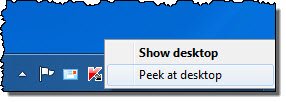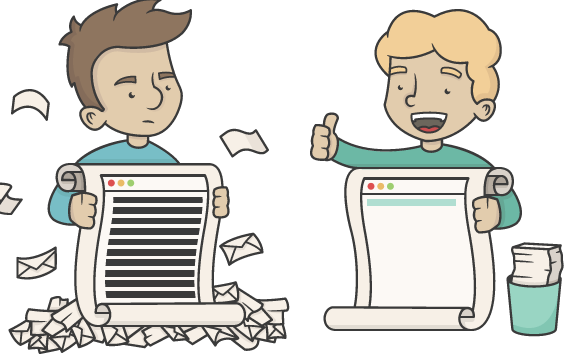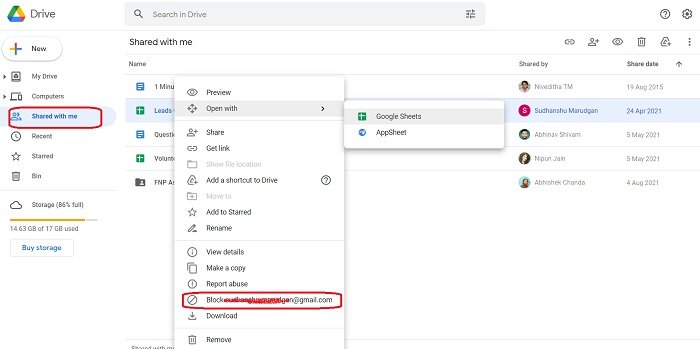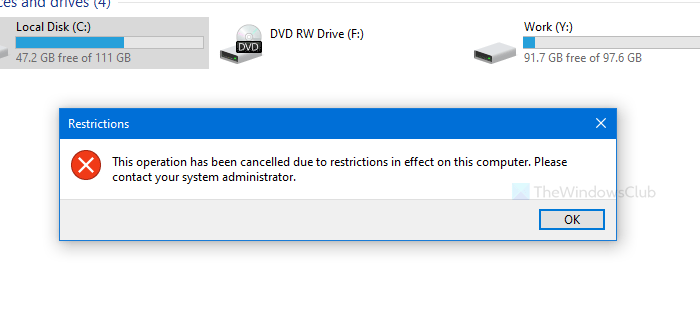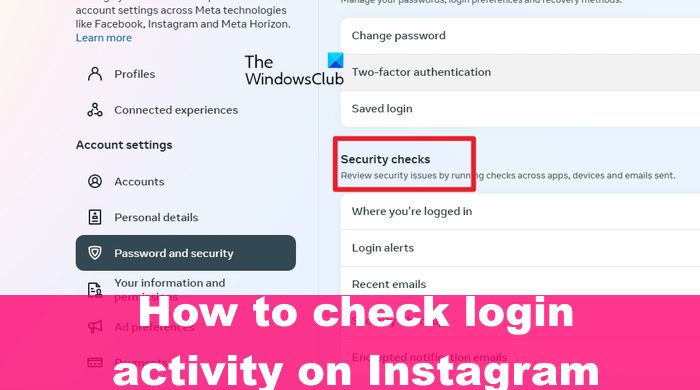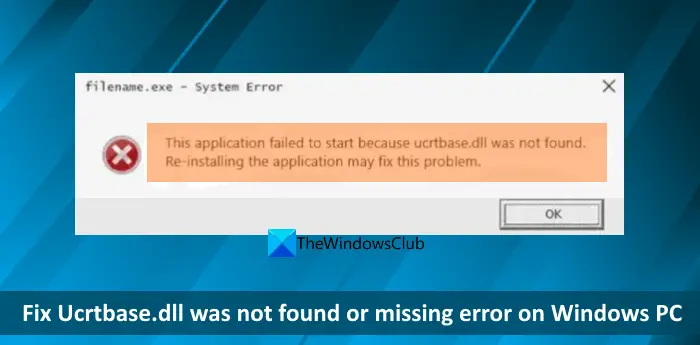次のようなエラーが発生した場合は、VSSControl: 2147467259 バックアップ ジョブが失敗しました。ライターのデータを含むボリュームのシャドウ コピーを作成できません。 VSS 非同期操作が完了していません。コード: [0x8004231f]「」の場合は、関連するパーティションのストレージが不足していることが原因である可能性があります。ただし、この問題には簡単に解決できる方法がいくつかありますので、それをこの記事で説明します。
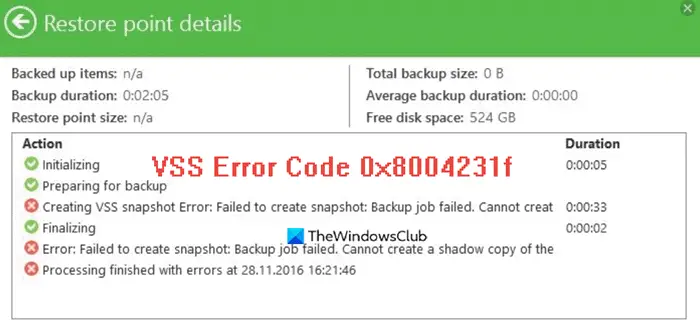
Windows 11/10のVSSエラーコード0x8004231fを修正
これらを修正できることは次のとおりですボリュームシャドウコピーWindows 11/10 のエラー コード 0x8004321f:
- ボリューム シャドウ コピー サービスを確認する
- シャドウストレージスペースを増やす
それらについて詳しく話しましょう。
1] ボリューム シャドウ コピー サービスを確認する
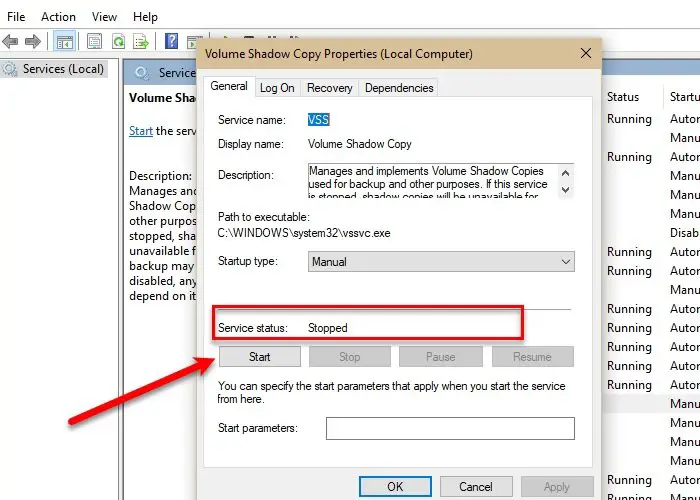
通常、この問題はストレージ不足が原因で発生します。これについては後のセクションで説明しますが、場合によっては、ボリューム シャドウ コピー サービスが停止し、このエラーが発生することもあります。したがって、それを確認する必要があります。
そのためには、起動しますサービススタート メニューから、ボリュームシャドウコピーをダブルクリックして確認してください。サービス状況。停止している場合は、始めるボタン。実行中の場合は、クリックして再起動します停止 > 開始。
修理:ボリューム シャドウ コピー サービス エラー 0x0000007E、0x80042306、0x80070057。
2] シャドウストレージスペースを増やす
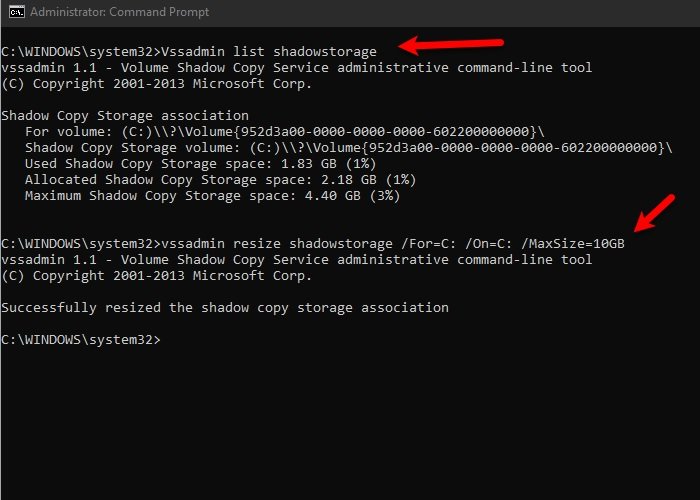
最初の修正で問題が解決しなかった場合は、シャドウ ストレージ スペースを増やす必要があります。ストレージ不足により VSS エラー コード 0x8004231f が発生するため、この解決策でこの問題が解決される可能性が高くなります。
そのためには、起動しますコマンドプロンプト管理者としてスタート メニューから検索してください。ここで、次のコマンドを入力して、Shadow Storage Space を確認します。
vssadmin list shadowstorage
ここで、次のコマンドを入力して、より多くのストレージを割り当てます (割り当てたいスペースの量に応じて 10GB を変更できます)。
vssadmin resize shadowstorage /For=C: /On=C: /MaxSize=10GB
これで問題が解決されることを願っています。
関連している: 修理ボリューム シャドウ コピー サービス エラー 0x81000202 または 0x81000203。